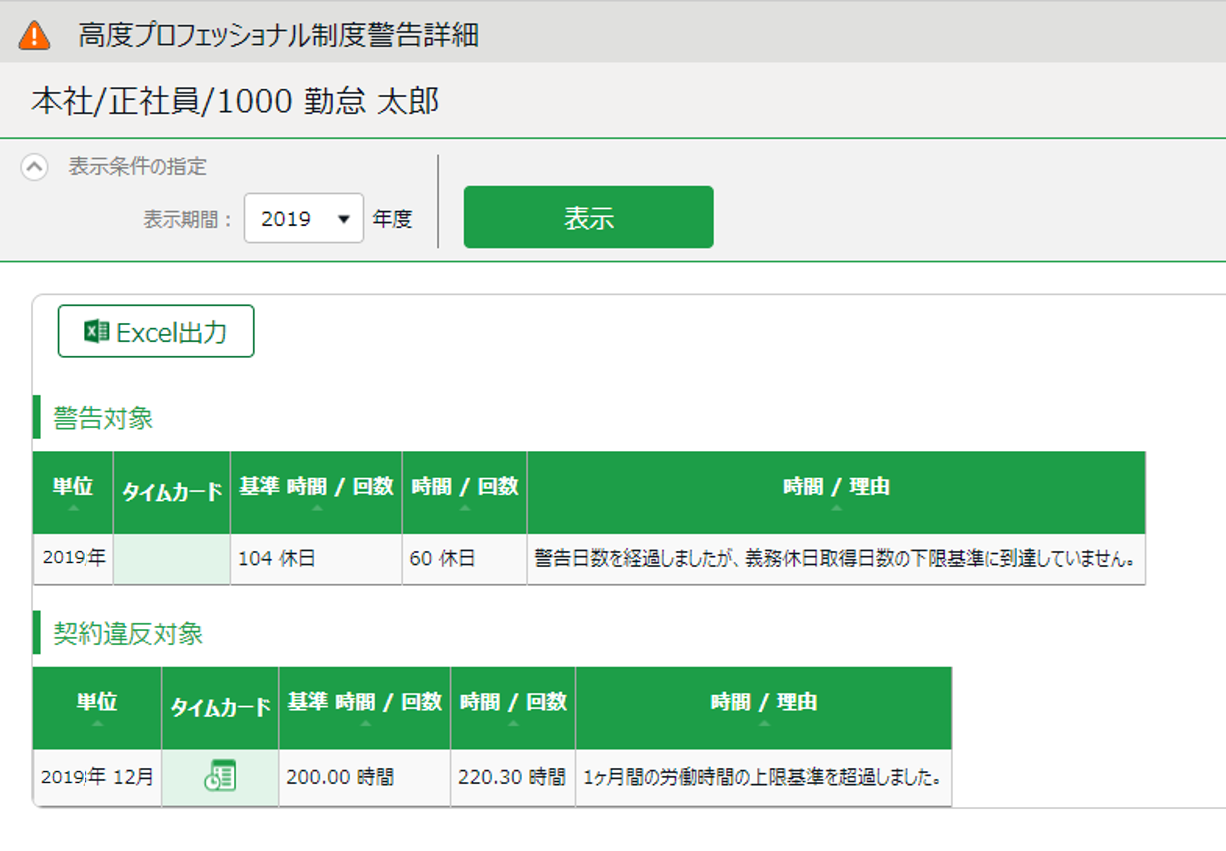はい。対応しています。
「高度プロフェッショナル制度」について
「高度プロフェッショナル制度」を導入する場合、「義務」と「健康措置」が定められています。
【 義務 】
・年 104 日以上の休日
【 健康措置(いずれか1つを選択) 】
・労働時間の上限設定
・勤務間インターバル
・2週間連続の休暇(義務休日 104 日 + 2 週間の連続休暇)
・臨時の健康診断
本製品では、「義務休日取得日数」の
下限日数と
警告日数の設定、
適用する「健康措置」を従業員ごとに割り当てることができます。
また、法律違反の可能性のある従業員がいた場合に、
管理者へ警告表示したり一覧で確認したりできるので、過重労働を未然に防止することができます。
設定方法
1. 設定 > その他 > 「働き方改革関連設定」 >
画面左上の「高度プロフェッショナル制度」をクリックします。
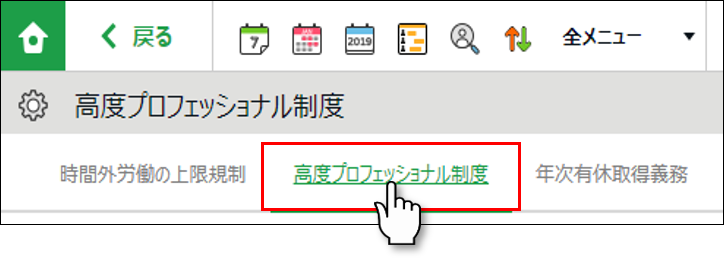
2. 基本情報 > 「高プロ設定コード」と「高プロ設定名」を入力します。
後の従業員選択が行ないやすいように、作成した用途が分かるものを入力して下さい。

3. 「義務休日取得設定」です。
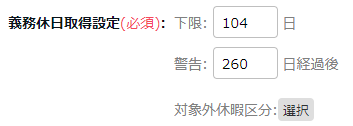
「
下限」には、最低限取得しなくてはならない休日日数を設定します。
デフォルトは、法定値の 104 日になっています。
入力できる値の範囲は、
104 ~ 360 です。
「警告」には、休日の取得日数が
「下限」の日数に達していない従業員がいた場合、
管理者に警告通知するタイミングを設定します。
また、[
対象外休暇区分]というボタンがございます。
義務休日取得日数のカウントに含まない(欠勤 等)を選択するボタンです。
クリックするとポップアップが出てくるので、対象外の休暇を選択し、[設定]をクリックします。
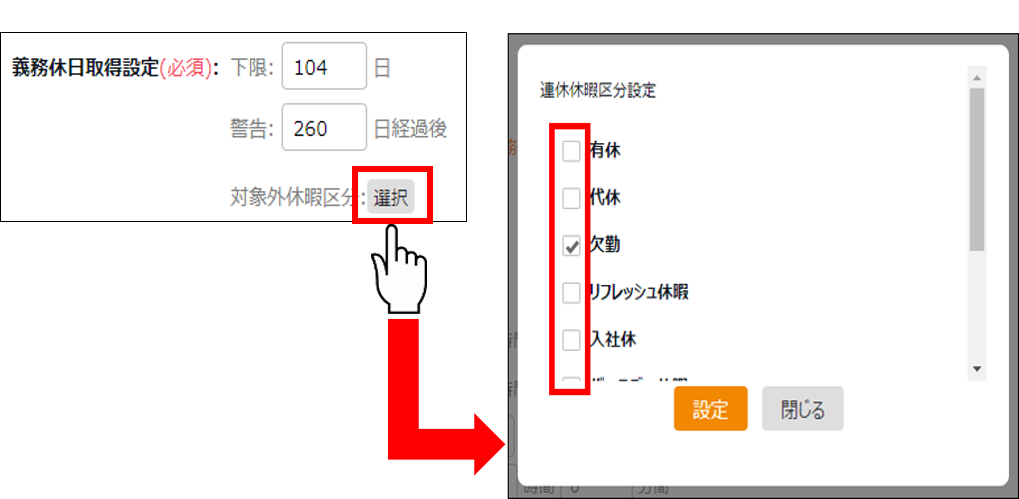
4. 「選択措置」です。
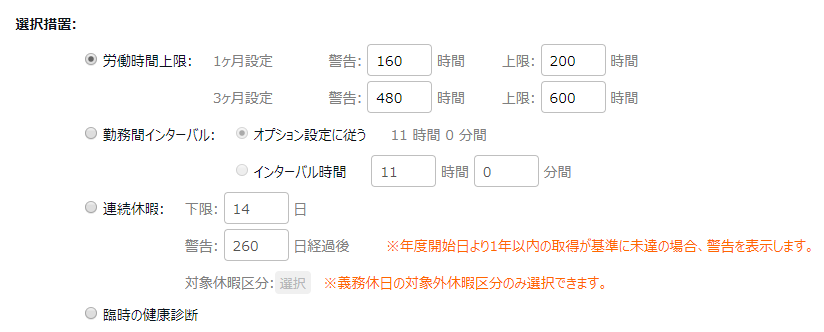
4つの選択肢「労働時間上限」「勤務間インターバル」「連続休暇」「臨時の健康診断」から、
いずれか1つをお選びいただきます。
●労働時間上限
本機能では、「在社時間」を対象とします。
「在社時間」の定義は
こちらをご参照ください。
「1ヶ月設定」と「3ヶ月設定」のどちらか、もしくは両方の在社時間の「上限」値と、
注意を促す「警告」値を設定します。
「上限」時間には「1ヶ月設定」と「3ヶ月設定」の在社時間の上限値を設定し、
「警告」時間には、在社時間が「上限」値に達する可能性のある従業員がいた場合、
管理者に警告通知するタイミングを設定します。
こちらの「上限」時間に法律上の規定はありません。
「時間外労働の上限規制」も考慮した時間数を社内でご検討のうえ設定してください。
「警告」時間が未設定の場合、
「上限」時間にの 80 %に相当する時間が自動で入力されます。
●
勤務間インターバル
前日の終業時刻 ~ 翌日の始業時刻までの間隔を何時間以上とするか、設定します。
「設定 > その他 > オプション > インターバル不足カウント機能」の設定を
そのまま使用したい場合は「オプション設定に従う」を選択します。
「インターバル不足カウント機能」の設定方法は
こちらをご参照ください。
新たに設定をする場合、「インターバル時間」を選択し、時間数を設定します。
設定できる値の範囲は、
0時間1分間 ~ 12時間0分間です。
●
連続休暇
連続休暇の最低限取得日数を「下限」に設定します。
設定できる最小限値は「14」日です。
「警告」には、最低限取得日数を取得できていない従業員がいた場合、
管理者に警告を出す日数を設定します。
こちらは、1~360の範囲で設定できます。
また、「連続休暇」としてカウントする休暇を、[対象選択]からお選びいただきます。
「義務休日」の104日とは分けて管理することが必要なため、
「義務休日」の対象外として選択肢た休暇のみ「連続休暇」の[対象選択]に表示します。
「連続休暇」は勤務せず連続で休暇を取得していれば連続休暇としてカウントします。
そのため、カウントする対象に選択していない休暇を挟んだとしても、
設定した日数を文を連続で取得していれば問題ありません。
■例:[対象選択]にて、「特別休暇」のみ選択。
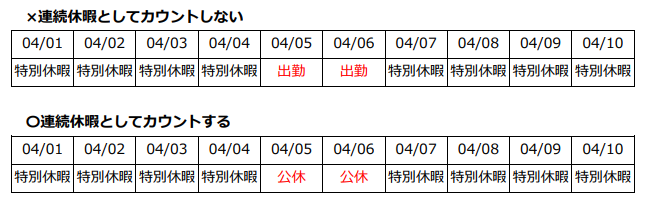
●
臨時の健康診断
こちらは選択だけで、特に設定は不要です。
本製品では「臨時の健康診断」の実績管理はできないため、警告表示等もできません。
別途、社内で管理してください。
以上を設定し、[登録]します。
5. 作成した「高度プロフェッショナル制度」に、従業員を割り当てます。
[従業員選択]をクリックします。
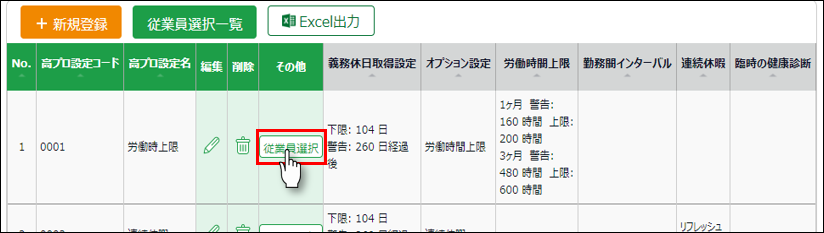
6. 切り替わった画面で、[表示]を押すと従業員が表示されます。
割り当てる従業員を選択し、[登録]をクリックします。
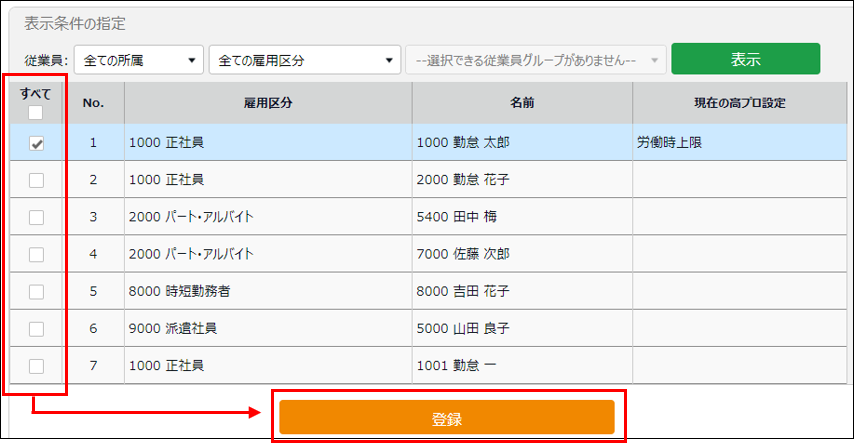
ポイント
各従業員に割り当てている「高度プロフェッショナル制度」を、
一覧で確認できます。
「高度プロフェッショナル制度」画面で、[従業員選択一覧]をクリックします。
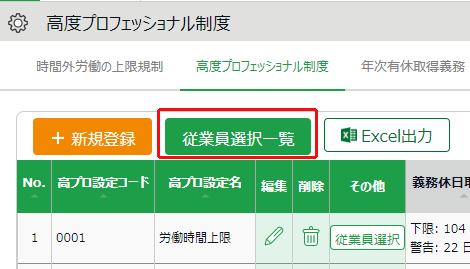
以下の画面で確認できます。
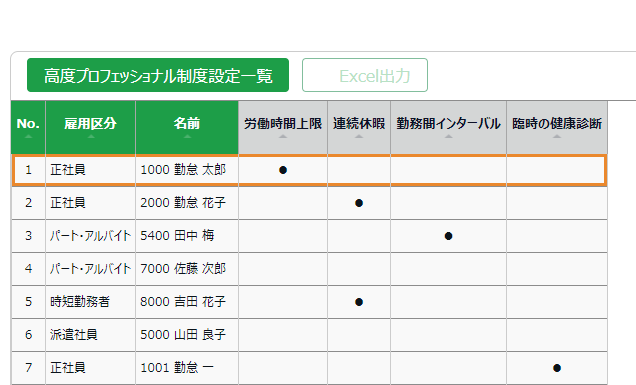
確認方法
警告基準や上限基準に到達した従業員がいた場合、
管理画面ホームの「対応が必要な処理」に「高プロ制度警告」と警告表示が出ます。
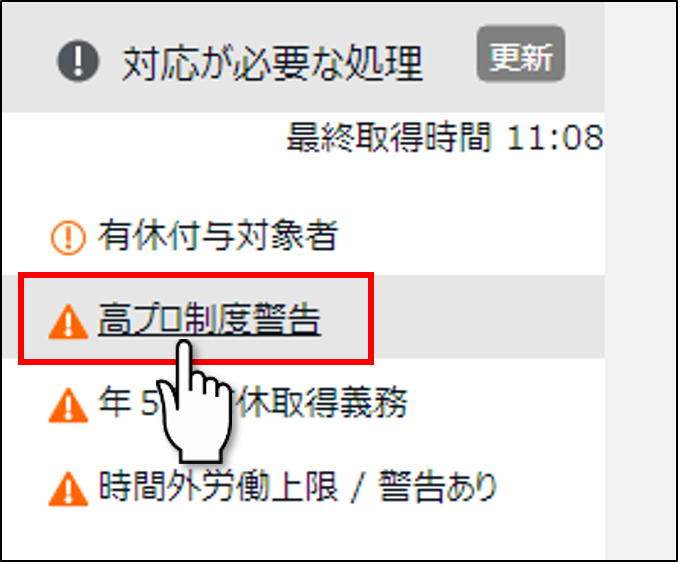
クリックすると、警告基準や上限基準に到達した従業員の一覧画面になります。
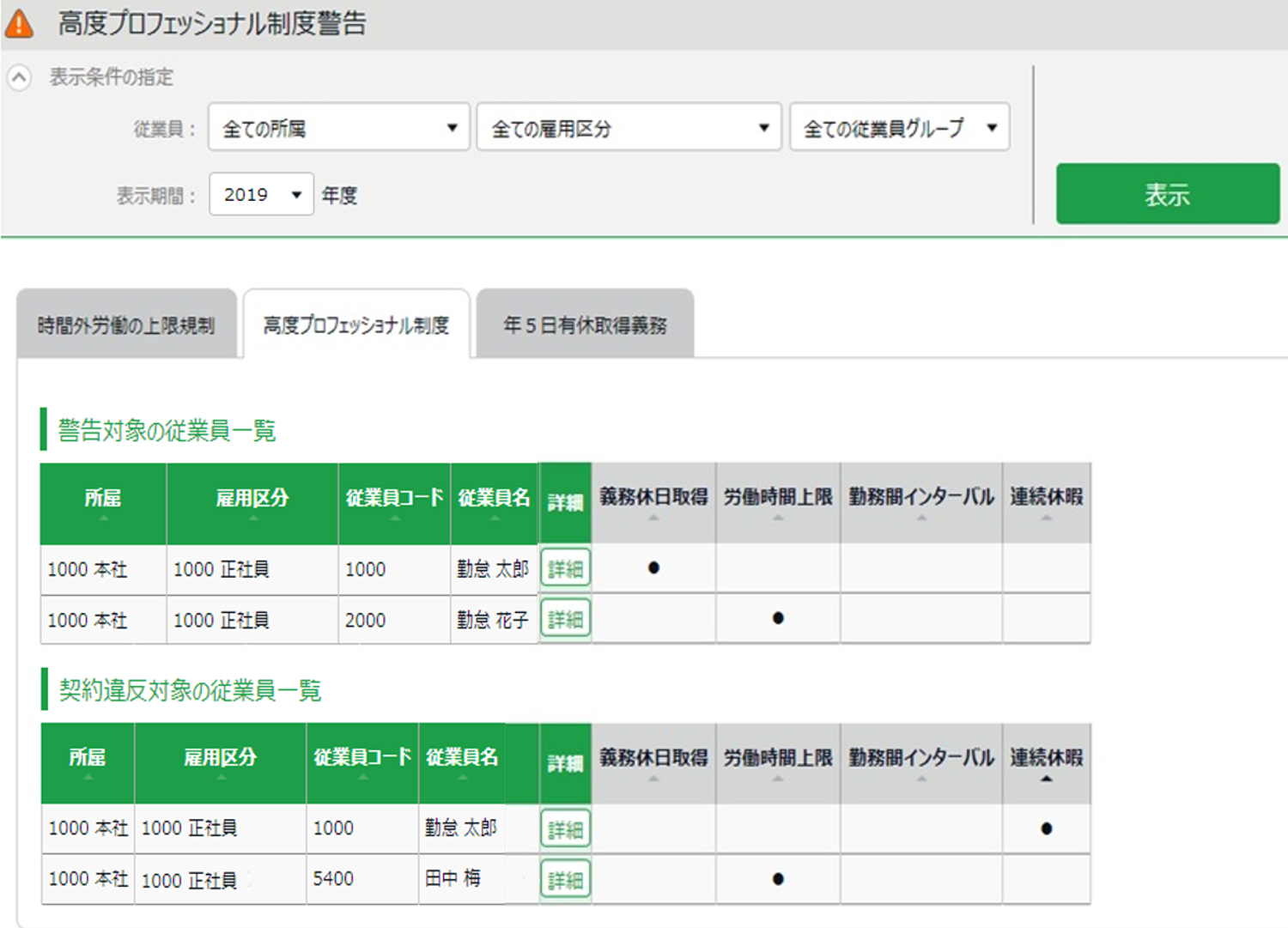
また、従業員名の右の[詳細]をクリックすると、いつの勤怠が対象なのか確認できます。